フィールドでグループ化された検索結果の表示
検索結果は、オブジェクトまたは関連オブジェクトの特定のフィールドに基づいてグループに表示できます。 各「グループ化基準」グループ化のレコード数の概要を表示し、これらのグループ化内のレコードを検索およびフィルタします。
各グループのレコードについて、件数、平均、最小、最大、合計などの集計を表示することもできます。 件数集計は各グループでデフォルトで使用できます。
たとえば、商談をパイプラインの様々なステージのグループに分類して表示できます。 さらに、商談を月別にグループ化したり、各月の売上合計を表示するなど、各グループのデータ集計を表示できます。 テキスト・フィールドに基づいて、グループをアルファベット順にソートすることも、各グループの結果数でソートすることもできます。 オブジェクトの数値フィールドに基づいて1つのカスタム集計を作成し、作成したグループ別リストを保存済検索として保存することもできます。
この機能を使用するには、管理者が「適応型検索の構成」ページの「パラメータ」タブで「ワークスペースでのグループ別使用可能」パラメータを設定している必要があります。 このパラメータを有効にすると、共通の特性を持つデータをよりわかりやすく関連性の高い方法で表示できます。
グループ別の管理機能へのアクセス
グループ別機能にアクセスして、レコードを管理する方法を次に示します。
「グループ別の管理」(スクリーンショットで強調表示されているワークスペースUIページの右側にある鉛筆アイコン)をクリックします。 「列の編集」項目を選択して、ページに表示される列を変更することもできます。
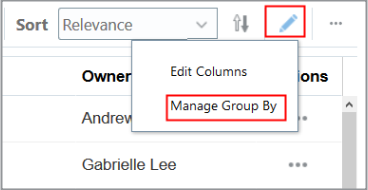
グループ別機能を使用したオブジェクト・レコードの管理
グループ別機能を使用してワークスペースUIからレコードを管理する方法を次に示します。
-
右上にある鉛筆アイコンをクリックし、「グループ別の管理」を選択します。
-
「グループ別の管理」ページに次の詳細を入力します。
-
グループ別: フィールドのリストから結果のグループ化に使用するフィールドを選択します。 このリストは管理者によって定義されます。
-
グループ: リストから「グループ別」に使用するグループを選択します。
ノート: 「グループ別」に数値フィールドを選択した場合、「適応型検索の構成」設定で定義されたフィルタ・グループに基づいてグループ化されます。 -
「集計の定義」セクションで、「集計フィールド」内のリストから集計を適用するフィールドを選択します。 ここには数値データ型のフィールドのみが表示されます。
-
集計関数: 演算子のリストから、「合計」、「平均」、「最小」、「最大」などの演算子を選択します。 「適用」をクリックすると、演算子とフィールド名を持つ連結ラベルがフィールドに表示されます。
-
-
グループおよび集計の更新が終了したら、「適用」または「適用およびクローズ」をクリックします。
「グループ別」を使用した最初のレコード検索では、最初の検索で最大6つのグループが表示されます。 このスクリーンショットの例にあるように、「詳細を表示」リンク(コールアウト3)を使用すると、次の6つのグループが表示されます。 この例には、特定の市区町村グループ(コールアウト1)で担当者に送信されたEメールの合計数の集計(コールアウト2)も表示されています。
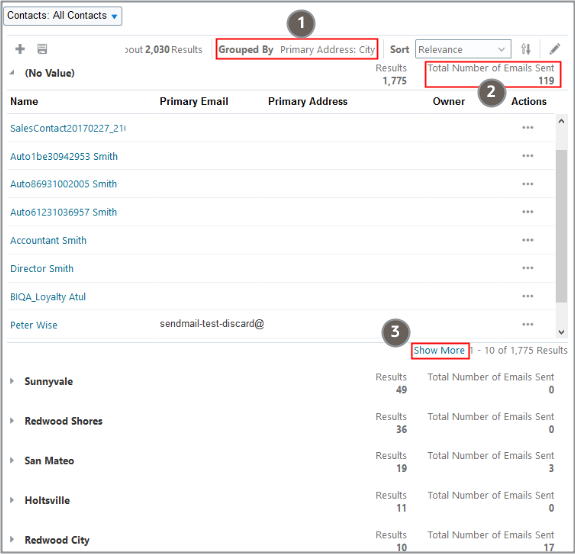
日付フィールドは、次の方法でグループ化できます。
-
フィルタ・グループ - 「適応型検索の構成」設定でフィルタ用に定義されたグループ
-
月別
たとえば、「作成日」などの日付フィールドで「グループ別」を使用して検索レコードをフィルタする場合、「月別」を選択してデータを月次間隔でグループ化できます。 「詳細を表示」をクリックするだけで、6か月を超えるデータを表示できます。 これにより、データを月別に分けて詳細に表示できます。
「クローズ日」などの日付タイプ・フィールドでオブジェクト・レコードをグループ化する場合、次のフィルターを使用できます。
-
今四半期
-
次の四半期
-
今年
-
前四半期
-
前年